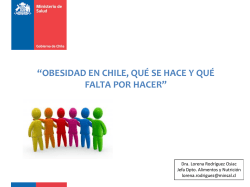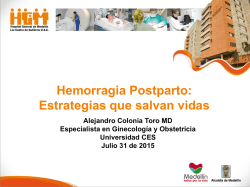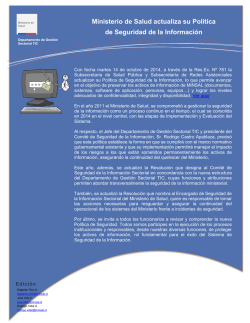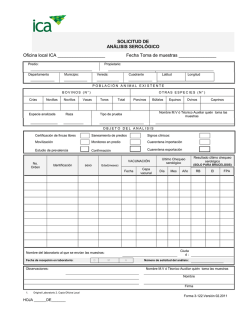Presentación de PowerPoint
LISTA DE CHEQUEO MINSAL PROTOCOLO TMERT LISTA DE CHEQUEO MINSAL Ingrese a nuestro sitio web www.achs.cl Luego, presione “Accede a tu cuenta” con su usuario y contraseña. 2 LISTA DE CHEQUEO MINSAL Ingrese en ventana “Prevención” y haga click en “Lista Chequeo MINSAL”. Luego seleccione la empresa y haga click en continuar. 3 LISTA DE CHEQUEO MINSAL La página web redirigirá a una nueva pestaña en la cual se desplegarán las funciones de: • Completar Formulario • Excel Gestión Empresa. 4 LISTA DE CHEQUEO MINSAL COMPLETAR FORMULARIO PASO 1: Seleccione sucursal de empresa a evaluar, haciendo click en el botón “Consultar”. 5 LISTA DE CHEQUEO MINSAL PASO 2: Una vez desplegada la lista de sucursales de la empresa, deberá elegir aquella con la que desea realizar la aplicación de Lista de chequeo MINSAL, haciendo click en botón “Seleccionar sucursal”, ubicado al costado izquierdo de la pantalla ( ). 6 LISTA DE CHEQUEO MINSAL PASO 3: Seleccionada la sucursal, debe ingresar organismo administrador al que está adherido, fecha de afiliación e indicar organismo anterior si aplica. Además, debe indicar número de trabajadores. 7 LISTA DE CHEQUEO MINSAL PASO 4: Completados estos datos debe ir a Seleccionar Sección/Área/Departamento y hacer click. 8 LISTA DE CHEQUEO MINSAL PASO 5: En esta ventana debe generar una nueva área de evaluación. Para ello, escriba el nombre del área que desea ingresar y luego presionar “Guardar”. 9 LISTA DE CHEQUEO MINSAL PASO 6: Posteriormente deberá seleccionar el área creada, haciendo click en botón “Seleccionar área/sección/departamento” ( ). 10 LISTA DE CHEQUEO MINSAL PASO 7: Para realizar evaluación de un puesto de trabajo se debe crear el perfil correspondiente. Haga click en “seleccionar puesto de trabajo”. 11 LISTA DE CHEQUEO MINSAL PASO 8: Crear el perfil con el cargo que corresponda, luego haga click en “Guardar”. 12 LISTA DE CHEQUEO MINSAL PASO 9: Seleccione el puesto de trabajo creado ( la evaluación. ), para así poder realizar 13 LISTA DE CHEQUEO MINSAL PASO 10: Una vez seleccionado el puesto de trabajo debemos seleccionar la jornada laboral del trabajador. 14 LISTA DE CHEQUEO MINSAL PASO 11: Se ingresarán la cantidad de trabajadores que ocupan dicho cargo y el género al que corresponden. 15 LISTA DE CHEQUEO MINSAL PASO 12: Debemos confirmar si existen evaluaciones anteriores en este puesto de trabajo, luego describir la tarea ejecutada y el Rut del responsable de la evaluación sin dígito verificador. Con estos datos ya ingresados presionamos continuar y la aplicación de forma automática ingresará al proceso de evaluación. 16 LISTA DE CHEQUEO MINSAL PASO 13: El primer paso de la evaluación corresponde a Movimientos Repetitivos. Ud. deberá marcar las casillas correspondientes a sus observaciones, luego, señale SI o NO en las casillas correspondientes. Finalmente debe evaluar preliminarmente el riesgo (verde-amarillo-rojo). 17 LISTA DE CHEQUEO MINSAL PASO 14: La evaluación preliminar de riesgo se debe completar de forma manual. En caso de que TODOS los factores de riesgo sean negativos, automáticamente marcará el color verde. Una vez terminado el proceso presione el botón “SIGUIENTE”. 18 LISTA DE CHEQUEO MINSAL PASO 14: El segundo paso corresponde a la evaluación de Postura/Movimiento/Duración. Repita el proceso para la evaluación del paso anterior, luego presione el botón “SIGUIENTE”. 19 LISTA DE CHEQUEO MINSAL PASO 16: El siguiente paso corresponde a evaluación de tiempos de Recuperación o Descanso. Continúe de forma similar a los pasos anteriores, luego presione el botón “SIGUIENTE”. 20 LISTA DE CHEQUEO MINSAL PASO 17: Por último, complete el cuestionario de Factores Adicionales/Organizacionales/Psicosociales. Al terminar presione botón «FINALIZAR». 21 LISTA DE CHEQUEO MINSAL PASO 18: Se desplegará mensaje de confirmación, si está seguro de todas las respuestas entregadas, hacer click en botón “Aceptar”. Recuerde que una vez finalizado no se puede volver atrás. 22 LISTA DE CHEQUEO MINSAL PASO 19: Se generó la evaluación de riesgo en todos los pasos de la lista de chequeo. Si lo desea puede generar un reporte en formato PDF. Para esto presione el botón “Generar PDF”. 23 LISTA DE CHEQUEO MINSAL PASO 20: El documento PDF se ha generado. Puede guardarlo como respaldo para eventuales inspecciones. 24 LISTA DE CHEQUEO MINSAL EXCEL DE GESTION EMPRESA En la siguiente pestaña se visualiza archivo Excel de Gestión Empresa. 25 LISTA DE CHEQUEO MINSAL PASO 1: Para poder consultar las evaluaciones realizadas con anterioridad; ingresaremos el intervalo de fechas en donde se realizaron las evaluaciones deseadas. Una vez realizada la operación presionaremos el botón “CONSULTAR”. 26 LISTA DE CHEQUEO MINSAL PASO 2: Se desplegaran todas las evaluaciones que se hayan gestionado en el periodo seleccionado. Para poder ser exploradas a una plantilla EXCEL debemos presionar el botón «Excel de Gestión» y luego Abrir el documento. 27 LISTA DE CHEQUEO MINSAL PASO 3: Finalmente se ha generado el documento Excel. 28
© Copyright 2025